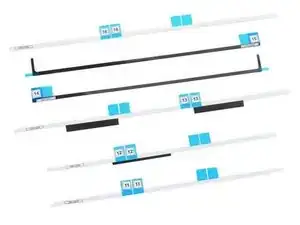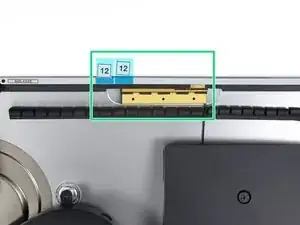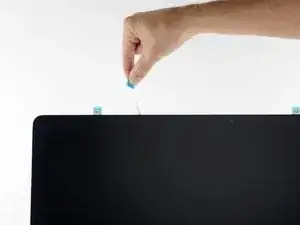Introduzione
Rimuovere lo schermo su un iMac 2012-2015 richiede il taglio dell'adesivo attorno al perimetro dello schermo. Dopo averlo tagliato, l'adesivo non può più essere usato per reincollare lo schermo.
Segui questa guida per applicare delle nuove strisce adesive.
Le strisce adesive sono disponibili in due varianti: strisce per i modelli 2012-2015 e per i modelli 2012-2019. Le strisce 2012-2015 non hanno la rientranza per il microfono sulla striscia per il bordo inferiore e vanno usate solo per i modelli 2012-2015 di iMac.
Strumenti
Ricambi
-
-
Se stai reinstallando lo schermo originale, dovrai rimuovere l'adesivo originale anche dal retro dello schermo.
-
Rimuovi l'adesivo usando delle pinzette o le dita. Inizia sulla parte inferiore e tiralo verso l'alto, verso la parte superiore del dispositivo.
-
Dopo aver rimosso tutto l'adesivo originale, pulisci attentamente la superfice con dell'alcool isopropilico (>90%) e un panno senza lanugine. Fai scorrere il panno in una sola direzione, non avanti e indietro.
-
-
-
Prima di iniziare, appoggia sul tavolo le strisce adesive nella disposizione corretta in modo da non applicare accidentalmente una striscia nella posizione sbagliata:
-
Striscia 11 in alto a sinistra
-
Striscia 12 in alto a destra
-
Striscia 13 sul lato destro
-
Striscia 14 in basso a destra, con il bordo scuro rivolto verso l'alto
-
Striscia 15 in basso a sinistra, con il bordo scuro rivolto verso l'alto
-
Striscia 16 sul lato sinistro
-
-
-
Inizia con la striscia 13, che va sul lato destro della cornice dell'iMac.
-
Rimuovi la protezione corta dell'adesivo posteriore dalla striscia.
-
-
-
Infila la punta di uno spudger nel foro all'estremità della striscia dal lato con ancora la protezione.
-
-
-
Con lo spudger che ancora sporge dal foro nella striscia adesiva, spingi la punta dello spudger nel foro corrispondente nella cornice dell'iMac.
-
Usando il foro e lo spudger come punto fisso della striscia, allineala contro il bordo destro, tirandola delicatamente verso l'alto per assicurarti che sia tesa, quindi incollala alla cornice.
-
-
-
Una volta allineata correttamente la parte superiore della striscia adesiva, rimuovi il lungo pezzo blu della pellicola protettiva posteriore dalla striscia.
-
-
-
Usa le dita per appiattire la striscia. Assicurati che sia correttamente allineata con il bordo destro e che non ci siano increspature.
-
-
-
Continua in senso antiorario lungo il perimetro dell'iMac, incollando altre tre strisce adesive come fatto per la prima;
-
Striscia 12 in alto a destra
-
Striscia 11 in alto a sinistra
-
Striscia 16 sul lato sinistro
-
Sull'iMac Intel Retina 5K da 27", le linguette blu della striscia superiore destra non si allineeranno con l'antenna superiore allo stesso modo del modello non 5K. Questo allineamento non perfetto è accettabile e non influirà sulle prestazioni delle antenne.
-
-
-
Prendi l'aletta rossa sulla striscia 14 e tirala per rimuovere la pellicola protettiva bianca posteriore.
-
Allinea la striscia al bordo inferiore a destra della vite centrale del bordo..
-
Fai scorrere il tuo dito da sinistra a destra lungo la striscia per assicurarti che sia dritta e senza pieghe, premendola mentre lo fai scorrere per incollare l'adesivo.
-
-
-
Ripeti i passaggi precedenti per la striscia 15, applicandola al bordo inferiore sinistro della cornice dell'iMac.
-
-
-
Usa del nastro adesivo di carta o del nastro isolante per fissare momentaneamente il bordo inferiore dello schermo alla cornice dell'iMac.
-
-
-
Se hai già verificato che il tuo iMac funziona correttamente e sei pronto per richiuderlo, salta al passo 18.
-
Infila delicatamente il connettore dati dello schermo nella sua presa sulla scheda madre. Assicurati di infilarlo nella presa parallelamente alla scheda madre e che sia infilato del tutto.
-
Chiudi la staffa di bloccaggio in metallo sul connettore del cavo dati per fissarlo nella presa.
-
Infila il cavo di alimentazione dello schermo nella sua presa sulla scheda madre.
-
-
-
Dopo aver confermato che il tuo iMac funziona correttamente, scollega i cavi dello schermo e inclinalo attentamente in avanti.
-
Rimuovi la pellicola protettiva dalle due strisce inferiori da sopra lo schermo, raggiungendole con un paio di pinzette e tirando le linguette blu verso l'alto dal bordo inferiore dello schermo.
-
-
-
Tieni lo schermo con una mano mentre rimuovi le pellicole protettive nei seguenti passaggi, oppure appoggialo delicatamente sulla cornice.
-
-
-
Rimuovi un lato della pellicola protettiva dalla striscia 11 tirando la sua aletta verso l'alto.
-
-
-
Ripeti i passaggi precedenti per rimuovere le pellicole protettive da tutte le strisce adesive rimaste (11,12 e 13).
-
-
-
Per garantire una presa salda, appoggia attentamente l'iMac sul suo retro (con lo schermo rivolto verso l'alto) e premi cautamente ma con forza lungo tutti i quattro bordi dello schermo.
-
Rimuovi il nastro che fissava lo schermo alla cornice.
-
Un commento
Great guide, thanks!
Pro tip: don’t forget to plug in the 2 cables before you close the screen.. not that I had to cut open the iMac and replace the stickers again or something :-).